VS2008 、WDK 和DDKWizard搭建Win 7驱动开发环境
VS2008 、WDK 和DDKWizard搭建Win 7驱动开发环境

一、安装VS2008 二、安装Visual Assist (这不是必需的)但它确是我们开发时不可多得的好工具 三、安装WDK 四、安装DDKWizard 下载地址:http://ddkwizard.assarbad.net/ 需要下载的文件有 1、ddkwizard_setup.exe 2、ddkbuild_bat.zip 3、ddkbuild_cmd.zip 安装第一个文件跟安装普通程序一样只需要按默认设置即可 2、3两个文件只需要解压copy到我们的wdk所有的根目录即可
接下来的我们便要设置环境变量了 需要设置的地方有两个 1、path 需将D:\WinDDK添加到Path变量中 否则编译时会出现找不到命令的错误 2、新建系统变量 变量名:WLHBASE 变量值为:J:\WinDDK\7600.16385.0 修改为你安装的wdk路径 如下图
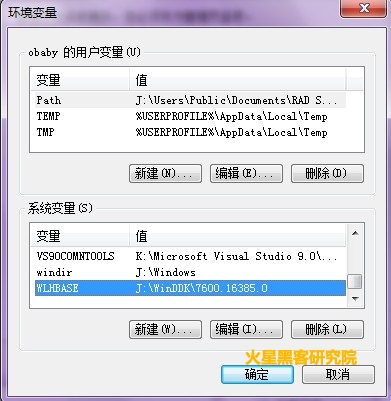
五、打开VS2008
工具》》选项》》项目和解决方案》VC++目录 ,增加WDK的根目录
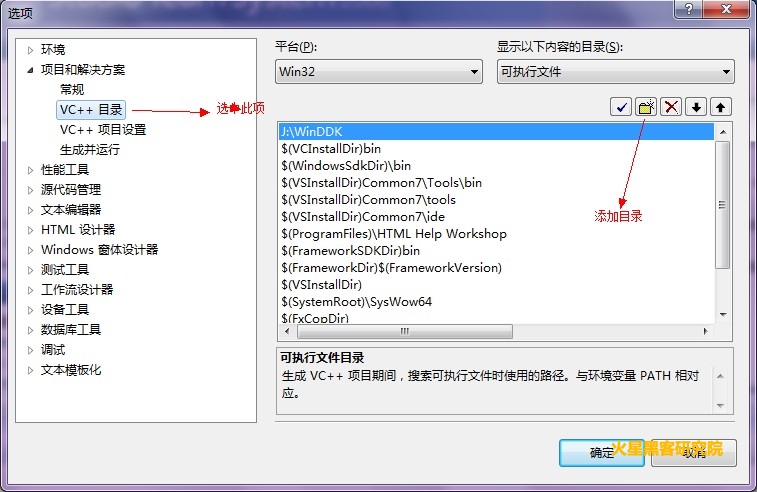
到目此所有的设置工作都已完成。
六、编写简单的驱动程序并测试我们的驱动开发环境 1、新建一个project 选择DDK Project 中的 Empty driver 如图
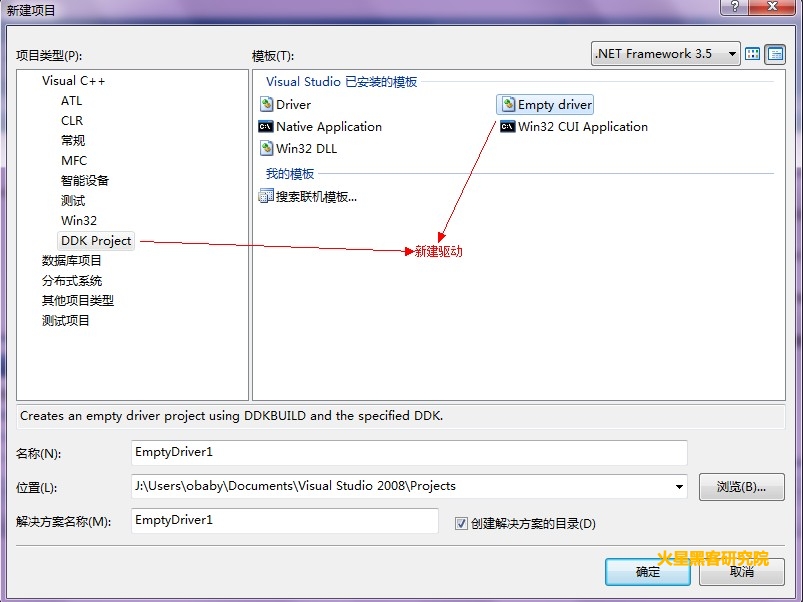
接下来会跳了一个DDKWizard向导的一个对话框
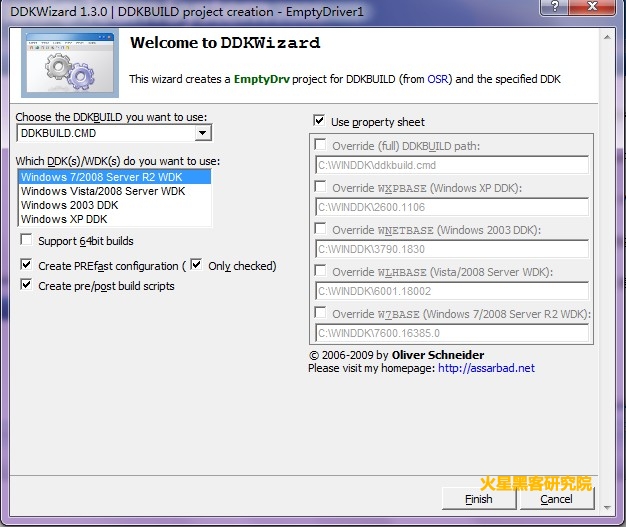
这里可以保持默认设置 我这里只选择了 Windows7/2008 Server R2 WDK Finish 后就可以开始写我们的驱动程序了 这里为了演示..我们什么也不做只打印输出”Hello” 简单驱动程序代码如下 注意保存为*.c格式 我这里保存为test.c
#include
VOID DriverUnload(PDRIVER_OBJECT driver)
{
DbgPrint("Hello\r\n");
}
NTSTATUS DriverEntry(PDRIVER_OBJECT driver,PUNICODE_STRING reg_path)
{
DbgPrint("Hello,Eping!");
driver->DriverUnload=DriverUnload;
return STATUS_SUCCESS;
}注意:sources文件中TARGETTYPE= 默认生成的代码 需要改为TARGETTYPE=DRIVER SOURCES=默认也为空 我把它改成SOURCES=test.c即可成功编译出 否则编译成功后你会发现找不到驱动文件
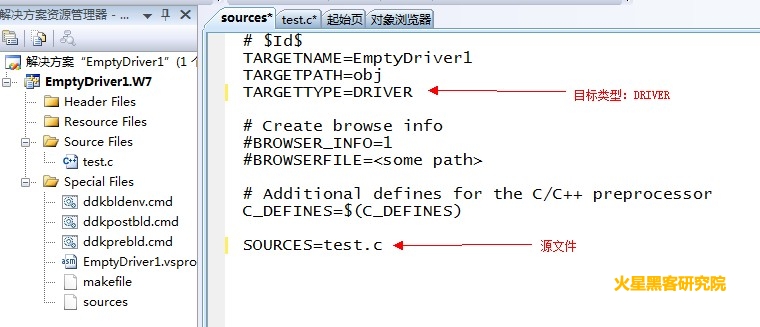
最后按F7在J:\Users\obaby\Documents\Visual Studio 2008\Projects\EmptyDriver1\EmptyDriver1\objchk_win7_x86\i386就找到相关的驱动文件了:
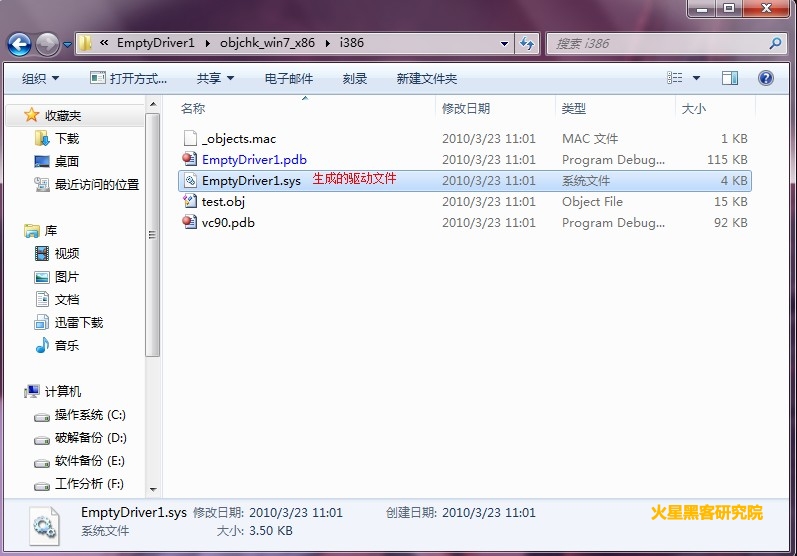
:)到此就大功告成了~
